Современные телефоны Android предлагают множество возможностей для расширения памяти. Одним из таких способов является подключение флешки к телефону, что позволяет сохранять больше данных, фотографий и видео, а также обмениваться ими с другими устройствами. Если вы хотите узнать, как подключить флешку к телефону Android, то этот шаг за шагом руководство предоставит вам всю необходимую информацию.
Шаг 1: Проверьте наличие OTG-кабеля
Для подключения флешки к телефону Android вам понадобится OTG-кабель. Проверьте, есть ли у вас такой кабель или приобретите его в магазине электроники. OTG-кабель позволяет подключить USB-устройства, такие как флешки, к вашему телефону через порт USB-порт.
Шаг 2: Подключите флешку к OTG-кабелю
Подключите флешку к одному концу OTG-кабеля, обычно это USB-разъем типа A. Убедитесь, что флешка правильно вставлена и сидит плотно, чтобы избежать возможности ее повреждения или отключения во время работы.
Шаг 3: Подключите OTG-кабель к телефону
Подключите другой конец OTG-кабеля, обычно это USB-разъем типа C или микро-USB, к вашему телефону Android. Внимательно следуйте инструкциям по подключению, иначе флешка не будет распознана вашим устройством.
Шаг 4: Откройте файловый менеджер
Чтобы использовать флешку на вашем телефоне Android, вам нужно открыть файловый менеджер. Он обычно предустанавливается на большинстве телефонов Android, но если его нет, вы можете установить его из Google Play Store. В файловом менеджере вы найдете все файлы и папки, сохраненные на вашем телефоне и флешке.
Шаг 5: Наслаждайтесь увеличенным пространством памяти
После подключения флешки к телефону Android, вы можете легко перемещать и копировать файлы между телефоном и флешкой. Просто найдите нужные файлы в файловом менеджере, выделите их и выберите соответствующую опцию, чтобы скопировать или переместить их. С флешкой ваш телефон Android обретает дополнительное пространство памяти, которое можно использовать по вашему усмотрению.
Следуя этим простым шагам, вы сможете подключить флешку к телефону Android и получить дополнительное пространство памяти для хранения и обмена файлами. Теперь вы не ограничены в количестве данных, которые можете сохранить на своем телефоне, и можете свободно использовать флешку для передачи файлов между различными устройствами.
Определите совместимость флешки с телефоном

Перед тем, как подключить флешку к телефону Android, необходимо убедиться в их совместимости. Не все флешки могут быть подключены к телефону, и даже если они физически соединятся, это не гарантирует их работу вместе.
Для определения совместимости флешки с телефоном вам понадобится знать интерфейс, используемый флешкой, и интерфейсы, поддерживаемые вашим телефоном. В большинстве случаев флешки используют интерфейс USB, поэтому проверьте, поддерживает ли ваш телефон подключение через USB.
Если ваш телефон поддерживает USB-подключение, проверьте версию USB и максимальную ёмкость поддерживаемой флешки. Некоторые старые телефоны могут не поддерживать флешки с большой ёмкостью или требовать определённой версии USB. Обычно такая информация указана в спецификациях вашего телефона или на официальном сайте производителя.
Если ваша флешка не соответствует требованиям телефона, возможны два варианта: либо купить флешку, которая поддерживается вашим телефоном, либо попробовать использовать адаптер, который позволит совместимо подключить вашу флешку к телефону.
Проверка совместимости флешки с телефоном важна для устранения возможных проблем и обеспечения правильной работы устройств вместе. Поэтому внимательно изучите информацию о вашем телефоне и выбранной флешке перед подключением.
Проверьте наличие разъема USB OTG

В большинстве случаев, разъем USB OTG выглядит как обычный микро-USB разъем, но обладает дополнительными функциями, которые позволяют подключать внешние устройства. Некоторые новые модели смартфонов используют разъем USB Type-C, который также может поддерживать функцию USB OTG. Обратите внимание на форму и надписи на разъеме, чтобы убедиться, что это разъем USB OTG.
Подключите флешку к телефону с помощью USB OTG адаптера
Если ваш телефон Android не поддерживает прямое подключение внешних флеш-накопителей, вы можете воспользоваться USB OTG (On-The-Go) адаптером. Этот адаптер позволяет использовать USB-порт вашего телефона в качестве хоста для подключения различных устройств, включая флешки.
Для подключения флешки к телефону с помощью USB OTG адаптера выполните следующие шаги:
- Проверьте, поддерживает ли ваш телефон USB OTG. Эта информация обычно указана в спецификациях устройства или может быть найдена в интернете.
- Приобретите USB OTG адаптер, который подходит для вашего телефона. Существуют различные типы адаптеров, включая USB-C, Micro USB и Lightning (для устройств Apple).
- Подключите адаптер к порту зарядки вашего телефона.
- Подключите флешку к свободному USB-порту адаптера.
- В большинстве случаев, ваш телефон должен распознать флешку автоматически и отобразить уведомление о подключении.
- Откройте файловый менеджер на вашем телефоне и найдите раздел "Внешние устройства" или "USB Storage".
- Перейдите в соответствующий раздел и вы сможете просматривать и управлять содержимым вашей флешки.
Обратите внимание, что некоторые телефоны могут требовать дополнительных настроек для работы с USB OTG адаптером. В таком случае, обратитесь к руководству пользователя вашего устройства или проведите поиск в интернете, чтобы найти соответствующую информацию.
Разблокируйте доступ к флешке на телефоне
Если вы не можете получить доступ к флешке на своем телефоне Android, это может быть связано с его блокировкой. Чтобы разблокировать доступ, следуйте этим шагам:
- Откройте настройки телефона.
- Прокрутите вниз и найдите раздел "Хранилище" или "Устройства и хранилища".
- Нажмите на него, чтобы открыть дополнительные настройки.
- Найдите и выберите раздел "Внешние устройства" или "Подключенные устройства".
- Найдите флешку в списке подключенных устройств.
- Нажмите на флешку, чтобы открыть ее настройки.
- Если флешка заблокирована, вы увидите опцию "Разблокировать".
- Нажмите на "Разблокировать" и введите пароль или отпечаток пальца для разблокировки флешки.
После выполнения этих шагов вы должны получить доступ к флешке и сможете просматривать, копировать и удалять файлы на своем телефоне Android.
Переносите и управляйте файлами на флешке через файловый менеджер
Подключение флешки к телефону Android позволяет расширить его память и легко перемещать файлы между устройствами. Для управления файлами на флешке необходим файловый менеджер, который позволит вам копировать, перемещать, удалять и осуществлять другие операции с файлами.
Чтобы начать работать с файловым менеджером на Android:
- Подключите флешку к телефону с помощью USB-переходника или OTG-кабеля.
- На своем телефоне найдите файловый менеджер. В большинстве случаев он уже установлен по умолчанию, но вы также можете скачать и установить сторонний файловый менеджер из Google Play Маркет.
- Откройте файловый менеджер и найдите раздел "Внешнее устройство" или "USB-устройство". В этом разделе вы увидите список файлов и папок на подключенной флешке.
- Чтобы скопировать файлы с флешки на телефон, выберите нужные файлы или папки, затем нажмите на кнопку "Копировать" или используйте соответствующую опцию в контекстном меню.
- Перейдите в раздел на телефоне, куда вы хотите переместить файлы, и нажмите на кнопку "Вставить" или используйте соответствующую опцию в контекстном меню.
- Чтобы удалить файлы с флешки, выберите нужные файлы или папки, затем нажмите на кнопку "Удалить" или используйте соответствующую опцию в контекстном меню.
- Вы также можете переименовывать файлы, создавать новые папки, искать файлы и выполнять другие операции, в зависимости от функциональности вашего файлового менеджера.
Теперь вы знаете, как переносить и управлять файлами на флешке, подключенной к телефону Android, с помощью файлового менеджера. Это удобный способ организации и перемещения файлов между устройствами.